|
Word文档之所以是最常用的办公软件之一,是因为它的 功能 非常强大,可以满足我们各种各样的使用需求,人们的日常工作几乎都离不开Word文档了。Word除了可以做各种文件之外,还可以制作 表格 ,简历, 课程 表等等,下面来分享一下用Word制作课程表的方法。无论是学生,老师,甚至是已经在工作的成年人,大家都需要用到课程表,希望你看完之后,也可以做做一张属于自己的课程表。 用Word文档制作课程表的方法: 1,打开 word 2003,并且移动光标到目标位置。
2,按下“插入表格”按钮
3,选择表格的行数及列数,当鼠标移过的时候,示例表格会呈蓝色显示
4,选择好目标表格的行列数后松开鼠标,一个简单的表格就创建成功了。
5,通过对照实例,我们看到实例课程表的上面还有一行字“课程表”,因此匀们要将刚才创建的表格向下移动一下,并且为了让表格更美观,我们要把表格调整一下大小首先是表格的移动和缩放,当鼠标指针指向表格的左上角时,鼠标指针变成十字形箭头的形式,这时拖动鼠标,到达目标位置后松开鼠标就完成了表格的移动
6,单元格的拆分与合并,对比我们的课程表,现在需要将第一列进行一些拆分与合并。
7,绘制斜线表头,用“表格” 菜单 中的“绘制斜线表头…”命令,在弹出的“插入斜线表头”对话框中选择合适的表头样式,并添加行列标题。我们的一张空白课程表就基本上完成。
以上就是用Word制作课程表的过程了,非常简单,以上是使用Word2003版本演示的,其他版本的制作方法也是一样的哦。 |
正在阅读:如何用Word制作课程表 课程表的制作方法【详解】如何用Word制作课程表 课程表的制作方法【详解】
2023-08-29 22:07
出处:IT百科
责任编辑:zhangchunrui

相关文章
word提示向程序发送命令时出错的处理方法【详解】
教你使用word2013将页面内容转化为图片的截图功能【详解】
如何把Word文字转化为表格 把Word文字转化为表格方法【详解】
Word有哪五种视图 Word五种视图分别有什么区别【详解】
如何用Word制作课程表 课程表的制作方法【详解】
Word文档可以截图吗 Word文档截图方法【详解】
Word文档可以制作标签吗 Word文档怎么做标签【详解】
如何删除Word文档的空白页 删除Word文档的空白页方法【详解】
如何用Word文档进行函数计算合计 Word文档可以进行函数计算吗【详解】
如何用Word文档做出把勾打在正方形框里【详解】
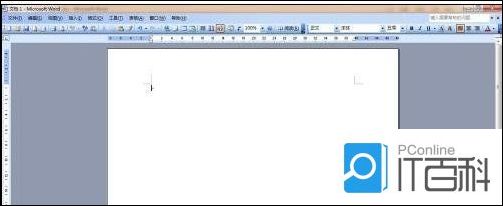

 西门子(SIEMENS)274升大容量家用三门冰箱 混冷无霜 零度保鲜 独立三循环 玻璃面板 支持国家补贴 KG28US221C
5399元
西门子(SIEMENS)274升大容量家用三门冰箱 混冷无霜 零度保鲜 独立三循环 玻璃面板 支持国家补贴 KG28US221C
5399元 苏泊尔电饭煲家用3-4-5-8个人4升电饭锅多功能一体家用蓝钻圆厚釜可做锅巴饭煲仔饭智能煮粥锅预约蒸米饭 不粘厚釜 4L 5-6人可用
329元
苏泊尔电饭煲家用3-4-5-8个人4升电饭锅多功能一体家用蓝钻圆厚釜可做锅巴饭煲仔饭智能煮粥锅预约蒸米饭 不粘厚釜 4L 5-6人可用
329元 绿联65W氮化镓充电器套装兼容45W苹果16pd多口Type-C快充头三星华为手机MacbookPro联想笔记本电脑配线
99元
绿联65W氮化镓充电器套装兼容45W苹果16pd多口Type-C快充头三星华为手机MacbookPro联想笔记本电脑配线
99元 KZ Castor双子座有线耳机入耳式双单元HM曲线发烧HiFi耳返耳麦
88元
KZ Castor双子座有线耳机入耳式双单元HM曲线发烧HiFi耳返耳麦
88元 格兰仕(Galanz)【国家补贴】电烤箱 家用 40L大容量 上下独立控温 多层烤位 机械操控 烘培炉灯多功能 K42 经典黑 40L 黑色
260.9元
格兰仕(Galanz)【国家补贴】电烤箱 家用 40L大容量 上下独立控温 多层烤位 机械操控 烘培炉灯多功能 K42 经典黑 40L 黑色
260.9元 漫步者(EDIFIER)M25 一体式电脑音响 家用桌面台式机笔记本音箱 蓝牙5.3 黑色 520情人节礼物
109元
漫步者(EDIFIER)M25 一体式电脑音响 家用桌面台式机笔记本音箱 蓝牙5.3 黑色 520情人节礼物
109元












